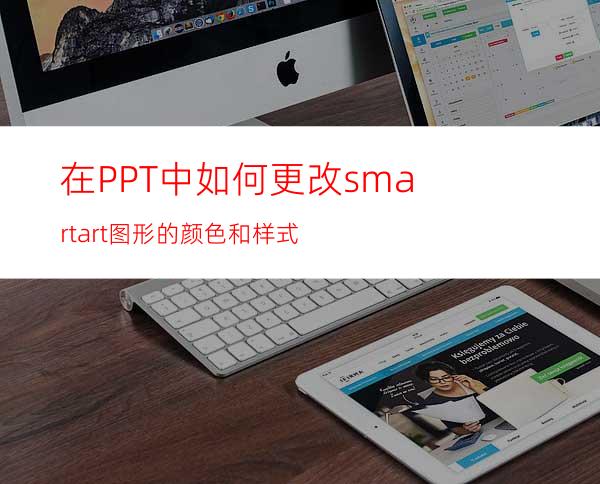
在office中,要使创建的SmartArt图形更加美观大方,且更具有专业的外观样式,用户可以在后期根据实际需要再次设置SmatrArt图形的样式。今天在这里为大家讲讲在ppt中如何更改smartart图形的颜色和样式。
工具/原料
电脑
Microsoft PowerPoint 2010
方法/步骤
更改图形的颜色。首先选择要更改图形颜色的SmartArt图形,选中SmartArt图形后,在图形的四周会出现一个灰色方框。
选择“SmartArt工具--设计”功能菜单,单击工具栏中的”更改颜色“按钮。
在弹出的下拉列表中选择一种颜色即可。当你把鼠标移动到某一种颜色上时,在PPT中马上就能预览到此颜色的效果。
下图是把颜色更改为”彩色范围--强调文字颜色3-4“后的效果。
更改样式。同样是选中要更改样式的图形。
选择“SmartArt工具--设计”功能菜单,单击工具栏中的”样式“下拉列表,选择一款你需要的样式即可。
下图是将样式更改为”三维”效果下的“砖块效果”后的效果图。




















